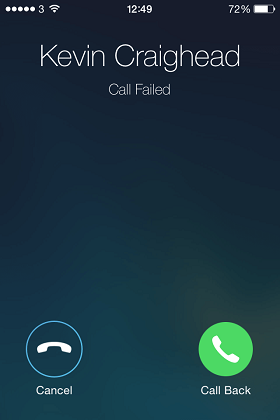Vollständige Anleitung zur Behebung von Apple ID Passwort nicht funktioniert
Ihre Apple ID speichert die meisten Ihrer wertvollen Telefoninformationen und ermöglicht Ihnen jederzeit und überall den Zugriff auf die Daten . Sie ist ein zuverlässiger Speicher für Ihre Daten und eine wichtige Quelle für den Zugriff auf mehrere Funktionen Ihres Telefons (wie iTunes und App Store). Wenn also Ihr bestätigter iPhone-Passcode nicht funktioniert, sitzen Sie fest. Es gab eine steigende Besorgnis unter den Nutzern, die mit dem Problem konfrontiert wurden, dass das Apple iPhone/iCloud Passwort nicht funktioniert. Nun, wenn Sie einer der besorgten Benutzer sind, sind wir immer verfügbar, um die Dinge für Sie zu klären. Hier bringen wir Ihnen eine vollständige und detaillierte Anleitung, wie man Apple ID Passwort nicht funktioniert zu beheben.
- Teil 1: Warum das Apple-Passwort nicht funktioniert
- Teil 2: Allgemeine Lösungen für nicht funktionierende Apple ID
- Teil 3: Was tun, wenn das iTunes-Kennwort nicht funktioniert?
- Teil 4: Was tun, wenn mein iCloud-Kennwort nicht funktioniert?
- Teil 5: All-in-One-Lösung zur Behebung von Apple ID Not Working
- Teil 6: FAQ über nicht funktionierende Apple ID
Lesen Sie auch: Wie man den Fehler „System UI reagiert nicht“ auf dem Android-Handy behebt
Teil 1: Warum das Apple-Passwort nicht funktioniert
Viele Menschen sind auf die folgenden Probleme gestoßen:
- Apple-Kennwort funktioniert nicht
- Neue Apple ID funktioniert nicht
- Mein iCloud-Passwort funktioniert nicht
- Mein iTunes-Kennwort funktioniert nicht
Nun, dafür gibt es mehrere Gründe. In der Regel liegt es an einem Problem mit dem Apple-Server, oder jemand anderes hat Ihr Apple-ID-Passwort geändert. Zahlreiche Methoden können Ihnen helfen, das Rätsel zu lösen. Lassen Sie uns diese im Detail besprechen.
Teil 2: Allgemeine Lösungen für nicht funktionierende Apple ID
Zurücksetzen des Apple ID-Passworts mit der Anwendung "Mein iPhone suchen
Find My iPhone ist eine überzeugende Anwendung, die von Apple zur Verfügung gestellt wird, und es ist vorteilhaft, das Problem der neuen Apple ID nicht zu beheben. Folgen Sie diesen einfachen Schritten, um Ihr ID-Passwort zurückzusetzen.
1. Öffnen Sie das Programm Find My auf dem iPhone. Nach dem Starten des Programms sehen Sie eine Anmeldungsschnittstelle.
2. Klicken Sie auf "Passwort vergessen" und geben Sie Ihr iPhone-Passwort ein. Nach der Bestätigung des Passworts werden Sie aufgefordert, das neue Passwort einzugeben.
3. Geben Sie das neue Passwort ein und tippen Sie dann auf "Ändern". Gut gemacht, Sie haben Ihr Apple ID Passwort erfolgreich zurückgesetzt.

Apple ID Passwort zurücksetzen mit Apple Support App
Bei der überwiegenden Mehrheit der Leute funktioniert die obige Methode. In einigen Fällen, wenn das Problem nicht behoben ist, können Sie diese Methode mit der Apple Support-App versuchen. Hier ist das Verfahren, das Sie befolgen müssen.
1. Öffnen Sie die Apple Support App auf Ihrem iPhone. Tippen Sie auf "Support erhalten" und wählen Sie dann Apple ID.
2. Tippen Sie auf Apple ID und wählen Sie "Apple ID Passwort vergessen". Tippen Sie auf "Erste Schritte" und wählen Sie dann "Eine andere Apple ID".
3. Geben Sie Ihre Apple ID ein und tippen Sie auf Weiter. Die Apple Support App verifiziert Ihre Identität per Nachricht oder E-Mail.
4. Nach erfolgreicher Verifizierung werden Sie von der Anwendung aufgefordert, "Passwort eingeben". Geben Sie nun Ihr iPhone-Passwort ein.
5. Wählen Sie ein neues Passwort und tippen Sie auf "Ändern". Sehr gut! Jetzt haben Sie Ihr Apple ID-Kennwort erfolgreich aktualisiert.
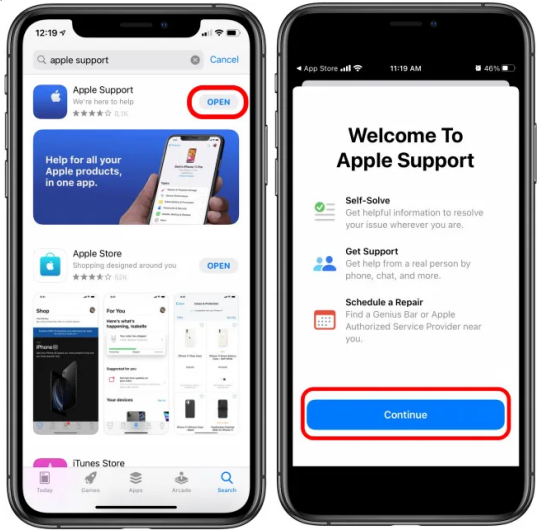
Setzen Sie Ihr Apple ID Passwort über die My Apple ID Website zurück
Eine weitere Methode zum Zurücksetzen Ihres Apple ID-Kennworts ist das Zurücksetzen über die My Apple ID-Website. Diese Technik ist im Vergleich zu anderen einfacher. Befolgen Sie die folgenden Schritte, um das Zurücksetzen abzuschließen.
1. Öffnen Sie Apple ID Website. Tippen Sie auf Apple-ID-Kennwort vergessen und geben Sie dann Ihre Apple-ID ein.
2. Apple wird Ihre Identität bestätigen. Sie können Ihre Apple ID per E-Mail oder durch Beantwortung einer Sicherheitsfrage bestätigen.
3. Geben Sie nach erfolgreicher Überprüfung "Ihr neues Passwort ein" und klicken Sie dann auf Passwort aktualisieren. Sehr gut! Sie haben Ihr Apple ID Passwort erfolgreich zurückgesetzt.
Ein neues Apple Konto erstellen:
Vergessen Sie nicht, dass Sie auch ein neues Apple-Konto einrichten können. Das Einrichten eines Apple-Kontos ist ganz einfach. Um ein neues Apple-Konto zu erstellen, müssen Sie einige Richtlinien befolgen:
1. Tippen Sie auf Ihrem iPhone auf "Einstellungen". Scrollen Sie nach unten und tippen Sie auf iCloud. Wählen Sie "Kostenlose Apple-ID erhalten".
2. Füllen Sie nun die erforderlichen Informationen aus, um ein Apple-Konto zu erstellen. Nachdem Sie alle relevanten Informationen eingegeben haben, müssen Sie Ihr Konto bestätigen.
3. Nach erfolgreicher Bestätigung haben Sie ein neues Apple-Konto erstellt. Es wird empfohlen, ein sicheres Passwort zu verwenden, um Ihr Konto zu schützen.
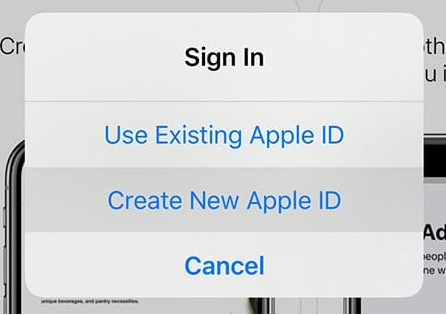
Teil 3: Was tun, wenn das iTunes-Kennwort nicht funktioniert?
Eine der häufigsten Ursachen dafür, dass das iTunes-Passwort nicht funktioniert, ist ein falsches Passwort. Nun, in dieser Situation müssen Sie möglicherweise zunächst Ihr Passwort bestätigen, und wenn Ihr Passwort richtig ist, dann versuchen Sie die Methode unten.
1. Starten Sie das Programm iTunes auf Ihrem Computer. Klicken Sie oben im iTunes-Fenster auf "Bearbeiten".
2. Wählen Sie "Einstellungen" aus dem Dropdown-Menü. Klicken Sie oben im Abschnitt "Anwendung" auf "Erweitert".
3. Tippen Sie im Abschnitt "Erweitert" auf "iTunes-Speicher-Cache zurücksetzen" und klicken Sie dann auf "OK".
Teil 4: Was tun, wenn mein iCloud-Kennwort nicht funktioniert?
iCloud speichert oft die meisten wichtigen Daten auf Ihrem Telefon, darunter Bilder, Nachrichten oder Kontakte. Es ermöglicht Ihnen, ein Backup all Ihrer wichtigen Daten zu haben, so dass Sie sich keine Sorgen machen müssen, sie zu verlieren. Was aber, wenn Ihr iCloud-Passwort nicht funktioniert? Dann verlieren Sie den Zugriff auf Ihre wichtigen Daten. Hier sind einige Methoden, die Sie aus dieser Situation retten können.
Starten Sie Ihr iPhone/iPad neu
Eine schnelle Lösung für Ihr iCloud-Passwort, das nicht funktioniert, besteht darin, Ihr iPhone/iPad neu zu starten. Hier sind die einzelnen Schritte:
1. Halten Sie die Einschalttaste gedrückt. Ein Schieberegler erscheint auf Ihrem Bildschirm.
2. Schieben Sie es nach rechts und Ihr iPhone wird ausgeschaltet. Sobald es ausgeschaltet ist, drücken Sie erneut lange auf die Einschalttaste.
3. Ihr Gerät wird neu gestartet, und das Problem wird behoben.
Abmelden und erneut bei iCloud anmelden
Wenn die obige Methode nicht hilft, müssen wir die Möglichkeit eines Fehlers im iCloud-Server in Betracht ziehen. Der beste Weg, die Situation zu beheben, ist, sich abzumelden und nach einiger Zeit wieder anzumelden.
1. Öffnen Sie die Einstellungen und gehen Sie zu [Ihr Name]. Scrollen Sie am unteren Rand des Bildschirms bis zur Option "Abmelden".
2. Ein Bildschirm erscheint und fragt Sie nach einem Passwort, geben Sie es ein und klicken Sie auf "Ausschalten".
3. Klicken Sie erneut auf die Abmeldeoption, um die Abmeldung von der iCloud zu bestätigen.
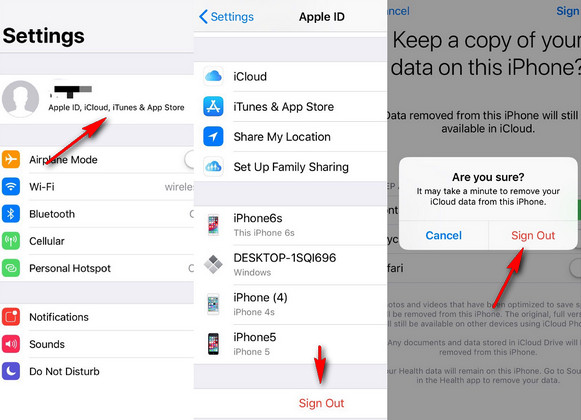
4. Melden Sie sich erneut mit Ihrer Apple ID und Ihrem Passwort an.
Aktualisieren Sie Ihr Gerät
Einer der wichtigsten Gründe für dieses Problem kann die Tatsache sein, dass Ihr Apple-Gerät nicht auf die neueste iOS-Version aktualisiert wurde. Das Gerät mit einer älteren Version von iOS kann einige Schwierigkeiten bei der Durchführung einiger Operationen verursachen, und dies könnte eine Ursache für Ihr bestätigtes iCloud-Passwort nicht funktioniert.
1. Öffnen Sie die App "Einstellungen" auf Ihrem iPhone. Wählen Sie die Option "Allgemein".
2. Sie finden die Softwareaktualisierung, klicken Sie sie an.
3. Suchen Sie nach der neuesten Version und aktualisieren Sie Ihr Gerät.

Teil 5: All-in-One-Lösung zur Behebung von Apple ID nicht funktioniert
Da die Wahrscheinlichkeit groß ist, dass Ihre Apple ID aufgrund von Softwareproblemen nicht funktioniert, sollten Sie UltFone iOS System Repair wäre Ihre erste Wahl, um das Problem zu lösen. Sie brauchen nicht einmal zu wissen, was auf der Erde das Problem verursacht, mit dieser Software, nur durch ein paar Klicks, wird das Problem behoben werden.
Merkmale:
- Reparieren Sie mehr als 150 iOS-Systemprobleme wie z.B. Apple ID Passwort funktioniert nicht, die Neustart-SchleifeApple-Logo und leerer Bildschirm ohne Datenverlust.
- iPhone/iPad/iPod Touch zurücksetzen, auch wenn Sie kein Passwort haben/iTunes/Finder
- Downgrade von iOS 15 ohne iTunes.
- 1-Klick zum Aufrufen und Beenden des Wiederherstellungsmodus auf iPhone/iPad/iPod.
- Unterstützung aller iOS-Versionen und iPhone-Modelle, einschließlich der neuesten iPhone 13-Serie und iOS 15.
-
Schritt 1 Laden Sie die Software herunter, starten Sie sie und schließen Sie Ihr Gerät an den Computer an. Klicken Sie auf "Start", um das iOS-Systemreparaturmodul aufzurufen. Klicken Sie auf dem folgenden Bildschirm auf "Standardreparatur", um fortzufahren.

-
Schritt 2 Klicken Sie auf die Schaltfläche "Herunterladen", um das automatisch zusammengestellte Firmware-Paket für Ihr Gerät herunterzuladen. Sie können den Speicherpfad ändern, indem Sie auf "Durchsuchen" klicken, um einen anderen Speicherort für das Firmware-Paket auszuwählen.

-
Schritt 3 Das Firmware-Paket erfolgreich heruntergeladen wurde, klicken Sie bitte auf "Standardreparatur starten", um die iOS-Probleme auf Ihrem Gerät zu beheben. Wenn die iOS-Systemwiederherstellung abgeschlossen ist, wird Ihr iOS-Gerät automatisch neu starten und alles wird wieder normal.

Abschließende Überlegungen
Abschließend lässt sich sagen, dass Ihr Apple ID-Passwort nicht funktioniert, was Sie in eine unerwünschte Situation bringen kann, daher haben wir für Sie gesorgt. Die oben aufgeführten Möglichkeiten sind ausprobiert und getestet verschiedenen Zeiten und hatte positive Ergebnisse für die meisten Benutzer gekauft. Und wenn Ihnen dieser Artikel gefällt oder Sie etwas mit uns teilen möchten, können Sie uns gerne eine Nachricht im Kommentarbereich hinterlassen.